ps照片转素描手绘详细教程
1、首先我们在软件中打开一张用于制作手绘的照片或图片。
然后我们双击解锁图层。

2、然后我们点击菜单栏中的图像然后选择调整然后点击黑白。

3、在弹出的黑白窗口中点击确定。

4、在图层上点击右键然后选择复制图层即可。

5、选择复制的图层然后点击选择颜色减淡。

6、然后我们点击图像选择调整然后点击反相。

7、点击滤镜选择其他中的最小值。

8、在弹出的窗口中设置合适的像素然后点击确定。

9、在图层上点击右键选择混合属性。
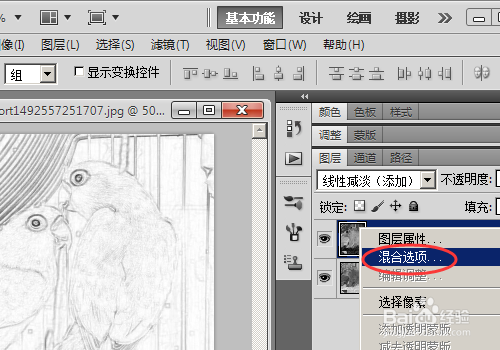
10、在图层样式中设置不透明度为70%然后点击确定。

11、选择两个图层然后合并。
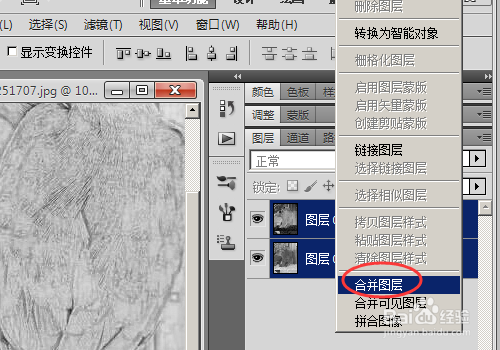
12、点击滤镜选择模糊中的动感模糊。

13、在动感模糊中设置角度为45度,像素为5左右然后点击确定。

14、这是制作好的效果。

声明:本网站引用、摘录或转载内容仅供网站访问者交流或参考,不代表本站立场,如存在版权或非法内容,请联系站长删除,联系邮箱:site.kefu@qq.com。
阅读量:169
阅读量:110
阅读量:157
阅读量:103
阅读量:30